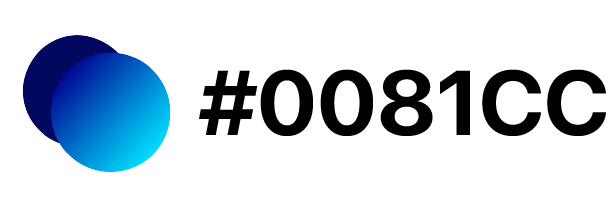2020. 12. 14. 22:16ㆍ.computer
안녕하세요, #0081CC입니다.
파일을 공유할때, 사진을 공유할때, 동영상을 공유할때, 여러분은 어떤 프로그램을 사용하시나요? 메일? 카카오톡?
스마트폰에서 컴퓨터로, 컴퓨터에서 스마트폰으로, 애플에서 삼성으로, 태블릿에서 컴퓨터로,
이렇게 다양한 제품에서 서로 파일을 공유하는 방법은 무엇이 있을까요? 아마... Airdrop?
하지만 Airdrop은 Apple 제품에서만 사용할 수 있습니다.
그렇지만 이렇게 다양한 모든 스마트 기기에서 파일을 서로 공유하고 5초만에 파일을 받을 수 있는 앱이 있습니다.
바로 샌드애니웨어(sendanywhere)입니다!
파일을 어디에나 보낼 수 있고, 빠르게 사용할 수 있죠.
이번 프로그램은 어디에서나, 어느 기기에서도, 파일과 사진, 동영상을 어디에나 쉽게 공유할 수 있는 샌드애니웨어입니다.

1.1 샌드애니웨어(Sendanywhere) 사용법 - 보내기
샌드애니웨어는 사이트에서 바로바로 파일을 보낼 수 있습니다. 가입도 필요없습니다.
물론 샌드애니웨어 전용 앱도 있습니다.
우선 샌드애니웨어를 이용하려면 샌드애니웨어 공식 홈페이지에 들어가주세요.
Send Anywhere
쉽고 빠른 무제한 파일 전송 서비스
send-anywhere.com
보내는 방법은 정말 간단합니다.

보내기 밑에 있는 +버튼을 클릭해주세요.

그런 다음 보내고 싶은 파일을 선택하여 업로드하세요.

6자리 숫자 키와 QR코드가 화면에 표시됩니다.
QR코드를 스캔하거나, 다른 기기에서도 [샌드애니웨어 공식 홈페이지]에 들어가거나,
스마트폰이나 태블릿 등 모바일 기기라면 샌드애니웨어 앱을 다운로드하세요.
1.2.1 샌드애니웨어(Sendanywhere) 사용법 - 받기 - 모바일 (스마트폰, 태블릿)

받기 탭을 선택한 후, 6자리 암호키를 입력하세요.

그리고 6자리 암호키를 입력해주세요.
1.2.2 샌드애니웨어(Sendanywhere) 사용법 - 받기 - PC

받기 탭에서 6자리 암호키를 입력해주세요, 그럼, 받기 완료!
2. 설치(PC)
Send Anywhere
쉽고 빠른 무제한 파일 전송 서비스
send-anywhere.com

다운로드 버튼을 눌러 자신에게 맞는 프로그램을 다운로드해 설치해주세요.
저는 macOS를 사용하기에 macOS로 다운로드 했습니다.

샌드애니웨어를 애플리케이션으로 끌어서 설치해주세요.

'열기' 버튼을 눌러 설치해 주세요.
2.1. 설치(모바일)
플레이스토어 또는 Apple App Store에서 샌드애니웨어를 검색한 후 설치해주세요.
이상 #0081CC의 딸기잼에 빵이였습니다.
다음 글에서 만나요!
'.computer' 카테고리의 다른 글
| [페이스북 메신저] 메시지 안 보내짐 현상 / 해결방법 / 이유 (2) | 2021.05.03 |
|---|---|
| [가성비 노이즈 캔슬링 헤드폰/헤드셋] 소니 WH-H910N 리뷰! / 단점 /노이즈캔슬링 성능/ 음질 / Hear.On.3 리뷰 ㅡ #0081CC (2) | 2021.02.11 |
| [컴퓨터] Zoom 소리가 안들릴 때 해결방법 / 줌 소리 안들릴때 / #0081CC (0) | 2020.12.08 |
| [맥북/맥] 맥/ 맥북 브라우저, 크롬인가 Safari인가 / 맥북 브라우저 추천 / 장단점 / 크롬 vs 사파리/ Chrome vs Safari (1) | 2020.11.18 |
| [맥북/맥] macOS Big Sur / 맥OS 빅서 / 무료 Beta 후기 / (0) | 2020.10.31 |